壓縮文件是我們在使用電腦的過程中不可避免的要接觸的,一般我們都是用WinRAR解壓,小的文件解壓我們不覺得有什麼,但是遇到一些大型的壓縮文件動辄就幾分鐘甚至幾十分鐘,不但浪費時間還拖慢系統速度,相比大家一定想過怎麼加快壓縮文件的解壓速度吧,下面百事網編輯就跟大家分享一下怎麼加快WinRAR解壓縮速度

廢話不多說了,直接進入正題,開始菜單找到並打開打開WinRAR,選項--設置---路徑,我們就可以看到最上面的“臨時文件解壓的文件夾”了,就是它耽誤了壓縮的時間,因為RAR開始解壓時是把解壓出來的文件先暫時放在這個“C:\DOCUME~1\mxd\LOCALS~1\Temp\”(不同用戶的機器此項有所不同)臨時文件夾中的,等解壓結束後再把它們剪切至所選擇的目的文件夾(一般就是與此RAR文件同級的文件夾)中。

接下來我們要做的就是把它給去掉,最方便的就是用一個反斜槓“\”來代替剛才的那個“C:\DOCUME~1\mxd\LOCALS~1\Temp\”就可以了,最後確定保存。
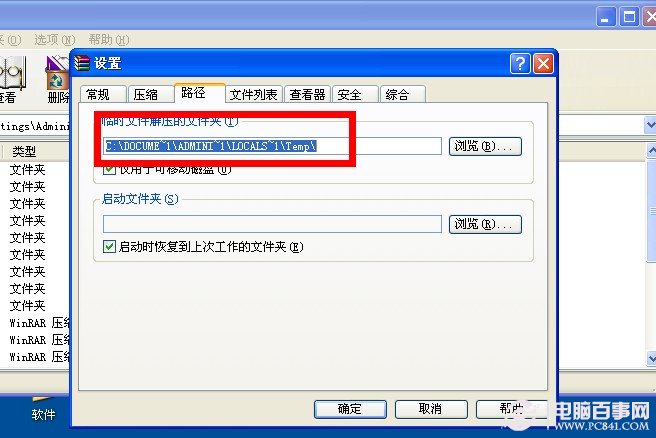
這就是小編用的方法了,雖然速度提升不是很明顯,但是也是有一定效果的哦,喜歡的朋友不妨試試。